Jak przenieść kontakty z Androida na Androida przez Gmaila
Jeśli wkrótce otrzymasz nowy telefon lub masz wiele telefonów, prawdopodobnie chcesz zachować wszystkie kontakty na obu telefonach. Kontakty są istotną częścią danych osobowych — wiek Rolodex minął; nasze „Małe Czarne Książeczki” są teraz cyfrowe.
Ręczne ponowne wprowadzanie utraconych numerów telefonów może być trudne i bardzo czasochłonne. Na szczęście Gmail i Google zapewniają łatwy sposób ich przenoszenia.
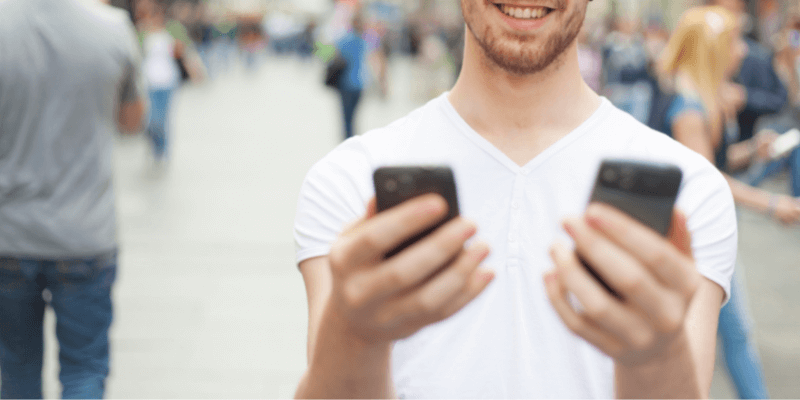
Spis treści
Nie polegaj na sprzedawcy telefonu
Kiedy kupujesz nowy telefon w sklepie z telefonami komórkowymi, sprzedawca często mówi, że może przenieść Twoje kontakty. Kiedy faktycznie dostajesz telefon, często mówią, że z jakiegoś powodu nie są w stanie tego zrobić. Zdarza mi się prawie za każdym razem, gdy dostaję nowy telefon.
W tym momencie po prostu wszystko przenoszę sam. Do licha!
Każdy może to zrobić
Przenoszenie kontaktów jest dość proste za pomocą Google. Jest to prawdopodobnie szybsze i bezpieczniejsze niż posiadanie tego samego sprzedawcy telefonu. Jeśli masz Gmaila – a prawdopodobnie masz, jeśli masz telefon z Androidem – masz również konto Google.
Proces najpierw obejmuje przesłanie wszystkich Twoich kontaktów do Google. Następnie synchronizujesz swój nowy lub drugi telefon z Google. Potem gotowe: Twoje kontakty są dostępne na drugim urządzeniu.
Brzmi prosto, prawda? Naprawdę tak jest, więc przejdźmy przez to, jak to zrobić.
Konto Google
Zanim zaczniesz, musisz mieć swój adres e-mail (nazwę użytkownika Google) i hasło do konta. To konto również powinno być połączone z każdym telefonem. Poniżej krótko omówię połączenie Twojego konta Google z telefonem.
Ale najpierw, co zrobić, jeśli nie masz konta Google? Bez obaw! Możesz je łatwo utworzyć bezpośrednio na telefonie z Androidem i łączyć się tak, jak to robisz. Utworzenie konta ma wiele zalet, takich jak synchronizacja kontaktów i wiele przydatnych aplikacji, z których możesz korzystać.
Jeśli masz już skonfigurowaną usługę Google w telefonie i wiesz, że funkcja synchronizacji jest włączona, możesz przejść do sekcji „Prześlij kontakty lokalne do Google”. Dzięki temu Twoje kontakty zostaną przesłane szybko.
Utwórz konto Google
Pamiętaj, że wiele telefonów jest różnych. Mogą mieć nieco inną konfigurację, więc procedury mogą się różnić w zależności od telefonu. Poniżej znajdują się ogólne kroki, jak to zrobić.
1. Znajdź aplikację „Ustawienia” na swoim telefonie. Dotknij go, aby otworzyć ustawienia.
2. Wybierz „Konta i kopie zapasowe”.
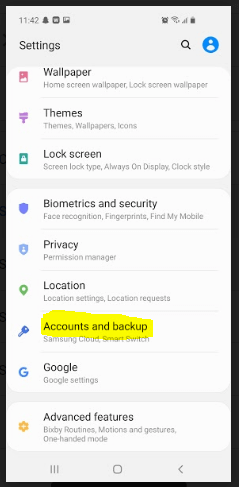
3. Poszukaj sekcji „Konta” i dotknij tego.
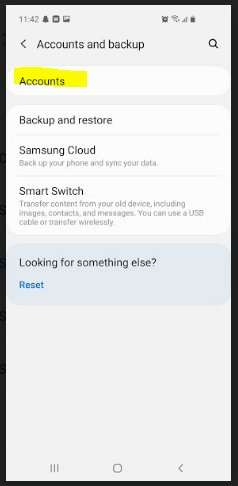
4. Wybierz „Dodaj konto”.
5. Jeśli pojawi się pytanie, jaki typ konta chcesz utworzyć, wybierz „Google”.
6. Teraz wybierz „Utwórz konto”.
7. Postępuj zgodnie z instrukcjami i dodaj wymagane informacje. Poprosi o pewne dane osobowe, a następnie pozwoli wybrać nazwę użytkownika i hasło.
8. Zaakceptuj warunki, a następnie utwórz konto.
9. Powinieneś teraz mieć nowe konto Google połączone z telefonem.
Dodaj konto Google do telefonu
Jeśli masz konto Google, które nie jest połączone z telefonem, poniższe instrukcje ułatwią Ci konfigurację. Ponownie, dokładne kroki mogą się nieznacznie różnić w zależności od modelu telefonu z Androidem i systemu operacyjnego.
- Znajdź aplikację „Ustawienia” na telefonie i otwórz ją.
- Dotknij ‘Konta i kopie zapasowe’.
- Poszukaj sekcji „Konta”, a następnie dotknij jej.
- Znajdź sekcję „Dodaj konto” i dotknij jej.
- Wybierz „Google” jako typ konta.
- Powinien poprosić o Twój adres e-mail (nazwę konta) i hasło. Wprowadź je, a następnie postępuj zgodnie z instrukcjami.
Gdy skończysz, Twoje konto Google powinno być teraz powiązane z telefonem. W razie potrzeby możesz to zrobić na telefonie, z którego chcesz przenieść kontakty, oraz na telefonie, na który chcesz je wysłać. Potrzebujesz tylko jednego konta. Użyj tego samego na obu urządzeniach.
Synchronizuj kontakty ze swoim kontem Google
Teraz, gdy masz konto Gmail i Google powiązane z telefonem, musisz upewnić się, że możesz zsynchronizować kontakty ze starego telefonu z Google.
Być może poprosił Cię o synchronizację podczas tworzenia lub konfigurowania konta w telefonie. Jeśli tak, to w porządku. Zawsze możesz sprawdzić, wykonując poniższe czynności, aby sprawdzić, czy jest już włączony. Zsynchronizuje się tylko wtedy, gdy pojawi się coś nowego, co nie zostało jeszcze zaktualizowane.
Oto co robić:
1. Na telefonie, z którego chcesz przenieść kontakty, ponownie otwórz aplikację ustawień, dotykając jej.
2. Wybierz „Konta i kopie zapasowe”.
3. Wybierz „Konta”.
4. Wybierz „Google”, aby wybrać swoje konto Google.
5. Poszukaj „Account Sync” i dotknij go.
6. Zobaczysz listę elementów do synchronizacji z przełącznikami obok nich. Upewnij się, że opcja „Kontakty” jest włączona.
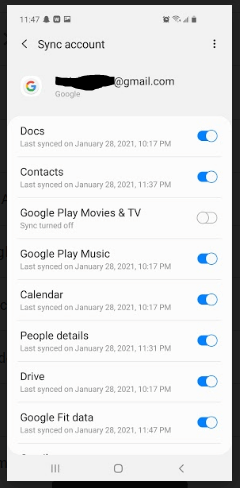
7. Sprawdź inne elementy i ich przełączniki i upewnij się, że są ustawione tak, jak chcesz. Jeśli chcesz zsynchronizować inne rzeczy, upewnij się, że są włączone. Jeśli są rzeczy, których nie chcesz synchronizować, upewnij się, że są one wyłączone.
8. Otwórz menu (3 kropki) w prawym górnym rogu, a następnie wybierz „Synchronizuj teraz”.

9. Możesz wyjść z aplikacji za pomocą strzałek wstecz.
Teraz, gdy Twoje kontakty są zsynchronizowane z Google, są dostępne wszędzie tam, gdzie możesz zalogować się na swoje konto Google. Jednak nadal będziesz musiał przenieść wszystkie inne kontakty zapisane lokalnie w telefonie.
Prześlij kontakty lokalne do Google
Te kroki zapewnią, że kontakty zapisane na Twoim urządzeniu w Twojej aplikacji Kontakty zostaną również zapisane na Twoim koncie Google.
1. Otwórz aplikację kontaktową telefonu.
2. Otwórz menu (znajduje się w lewym górnym rogu), a następnie wybierz „Zarządzaj kontaktami”.
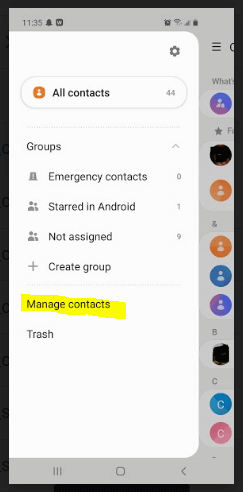
3. Wybierz „Przenieś kontakty”.
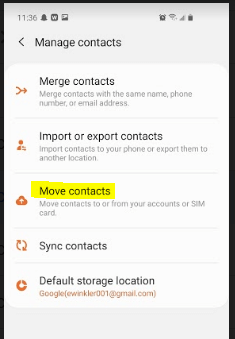
4. Następny ekran zapyta, skąd chcesz przenieść swoje kontakty. Wybierz „Telefon”.
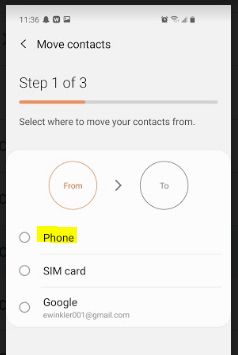
5. Następnie zostaniesz zapytany, gdzie je przenieść. Wybierz „Google”.
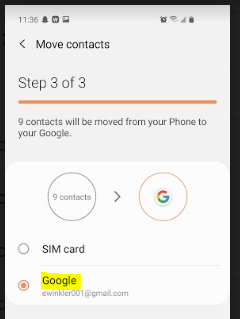
6. Wybierz „Przenieś”.
7. Twoje kontakty lokalne zostaną skopiowane na Twoje konto Google.
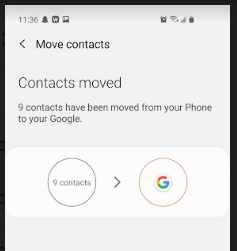
Synchronizuj kontakty z drugim telefonem
Teraz najłatwiejsza część. Umieszczenie kontaktów na drugim telefonie jest bardzo proste, zwłaszcza jeśli masz już skonfigurowane konto Google i jest ono połączone z telefonem.
Po połączeniu konta, jeśli „Synchronizacja” jest już włączona, nowe urządzenie automatycznie zaktualizuje się o nowe kontakty. Jeśli „Synchronizacja” nie jest włączona, wykonaj poniższe czynności, aby ją włączyć.
- Na telefonie, na który chcesz przenieść kontakty, otwórz aplikację ustawień, dotykając jej.
- Wybierz „Konta i kopie zapasowe”.
- Dotknij „Konta”.
- Wybierz „Google”, aby wybrać swoje konto Google.
- Poszukaj „Synchronizacja konta” i dotknij go.
- Zobaczysz listę elementów do zsynchronizowania z przełącznikami obok nich. Upewnij się, że „Kontakty” są włączone.
- Spójrz na wszystkie inne przedmioty i ich przełączniki. Upewnij się, że są ustawione tak, jak chcesz. Jeśli chcesz zsynchronizować inne rzeczy, upewnij się, że są włączone. Jeśli są rzeczy, których nie chcesz synchronizować, upewnij się, że są one wyłączone.
- Stuknij menu (trzy kropki) w prawym górnym rogu, a następnie stuknij opcję „Synchronizuj teraz”.
Twój nowy telefon powinien teraz zostać zaktualizowany o wszystkie Twoje kontakty.
Mamy nadzieję, że te instrukcje pomogły Ci przenieść kontakty i inne informacje na inny telefon z Androidem. Jak zawsze, daj nam znać, jeśli masz jakieś pytania.
Przeczytaj również
- Jak naprawić błędy karty pamięci SD: najlepszy przewodnik
- Jak pobrać wszystkie zdjęcia z Facebooka
- Jak nagrać ekran na swoim iPhonie lub iPadzie?
- Jak wyczyścić pamięć „Dane systemowe” na komputerze Mac?
- Jak usunąć zduplikowane zdjęcia na iPhonie za pomocą zdjęć Gemini
- Jak opróżnić kosz lub odzyskać usunięte elementy na iPadzie?
Derniers articles